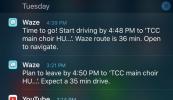Het kan zijn dat uw Galaxy S6 of S6 Edge eindelijk zijn leeftijd begint te vertonen. De S6-serie, uitgebracht in 2015, werkt nu op verouderde hardware die snel vastloopt door de toevoeging van te veel apps.
Om je Galaxy te krijgen smartphone als het apparaat weer als nieuw werkt, probeer dan het apparaat terug te zetten naar de oorspronkelijke fabrieksinstellingen. Volg gewoon de onderstaande stappen om een back-up van uw apparaat te maken en alle gegevens te wissen die het vertragen.
Aanbevolen video's
FRP uitschakelen
Houd er rekening mee dat als u uw smartphone verkoopt en dit de reden is waarom u alle gegevens wist, u de Bescherming tegen fabrieksreset of “FRP.” Als u dit niet doet voordat u uw gegevens wist, wordt u gevraagd om 'Aan te melden met een eerder gesynchroniseerd Google-account' op het apparaat nadat het opnieuw instellen is voltooid.
- Ga naar Instellingen, selecteren Vergrendelscherm en beveiliging, en verwijder alle wachtwoorden, pinnen en patronen.
- Ga naar Instellingen, selecteren Rekeningenen verwijder alles Google-accounts.
Nu het verplichte wissen van gegevens en FRP-waarschuwingen achter de rug zijn, kunnen we aan de slag.
Verwant
- De beste Android-telefoons van 2023: de 16 beste die je kunt kopen
- De Galaxy Watch 6 had net een groot lek – en ik ben niet onder de indruk
- De nieuwste Android-telefoon van Asus zou een grote bedreiging kunnen vormen voor de Galaxy S23 Ultra
Fabrieksinstellingen
1 van 5
De eerste optie is het uitvoeren van een Factory Reset, wat de gemakkelijkste manier is om een reset uit te voeren voor degenen die toegang hebben tot de instellingen van hun smartphone. Als u al een back-up van uw bestanden heeft gemaakt, kunt u uw telefoon eenvoudig terugzetten naar de fabrieksinstellingen via het menu Instellingen.
Stap 1: Open Instellingen en scroll naar beneden naar de Back-up en reset keuze. Tik onderaan het scherm op Herstel fabrieksinstellingen.
Stap 2: De aanwijzingen op het scherm waarschuwen u dat alle gegevens verloren gaan en dat uw telefoon terugkeert naar de standaardinstellingen. Bevestig dat u de reset wilt uitvoeren en druk vervolgens op Reset het apparaat.
Stap 3: Er volgt nog een laatste waarschuwing. Kraan Verwijder alles verder gaan. Uw telefoon wordt nu teruggezet naar de fabrieksinstellingen.
Herstelmodus Fabrieksreset

Er is een tweede optie: ook wel Factory Reset via genoemd Herstelmodus — voor degenen die hun wachtwoord zijn kwijtgeraakt en geen toegang hebben tot het instellingenpaneel. Volg de onderstaande instructies voor meer informatie over het uitvoeren van de reset.
Stap 1: Schakel uw apparaat uit.
Stap 2: Houd de knoppen Volume omhoog, Home en Power tegelijkertijd ingedrukt. Blijf deze combinatie vasthouden terwijl je telefoon opstart, of totdat het scherm het iconische toont Android logo.
Stap 3: Na enkele ogenblikken heeft u toegang tot het opstartmenu van uw telefoon. Gebruik de volumeknoppen om te navigeren en de aan/uit-knop om uw selectie te maken, zoeken en selecteren Gegevens wissen/fabrieksinstellingen herstellen.
Stap 4: Scroll naar beneden naar Ja verwijder alle gebruikersdataen druk nogmaals op de aan/uit-knop. U zult dan merken dat het script over de onderkant van het scherm scrolt en eindigt met Data wissen volbracht.
Stap 5: Zodra de bewerking is voltooid, drukt u op de aan/uit-knop om uw apparaat te resetten.
De telefoon is nu teruggezet naar de fabrieksinstellingen en u kunt hem doorgeven, verkopen of weer in gebruik nemen.
Aanbevelingen van de redactie
- Samsung heeft ons zojuist 3 grote Galaxy Unpacked-teasers gegeven
- Er komt een goedkopere Galaxy S23, en dit is onze eerste blik daarop
- Wat is NFC? Hoe het werkt en wat je ermee kunt doen
- De beste Samsung Galaxy S23 hoesjes: onze 16 favoriete hoesjes van dit moment
- De beste Samsung Galaxy S23 Ultra hoesjes: top 20 die je kunt kopen
Upgrade uw levensstijlMet Digital Trends kunnen lezers de snelle technische wereld in de gaten houden met het laatste nieuws, leuke productrecensies, inzichtelijke redactionele artikelen en unieke sneak peeks.